Sur RevContent
RevContent est un service de publicité légitime qui est utilisé par les éditeurs de site Web afin de générer des revenus. Comme votre navigateur Internet, vous remarquerez peut-être annonces parrainé par RevContent, et c’est tout à fait normal. Annonces par RevContent apparaîtra sur toutes sortes de sites Web légitimes, habituellement près du bas de la page, où apparaissent ces articles « À partir du Web ». Ils sont sûrs de cliquer sur, bien que ces articles sont habituellement clickbait. Si vous voyez constamment des annonces par RevContent, c’est le site où vous voyez les annonces qui est à blâmer, car il héberge un grand nombre d’annonces. En règle générale, les annonces ne sera pas agressifs, donc vous probablement ne les remarquez même pas la plupart du temps. 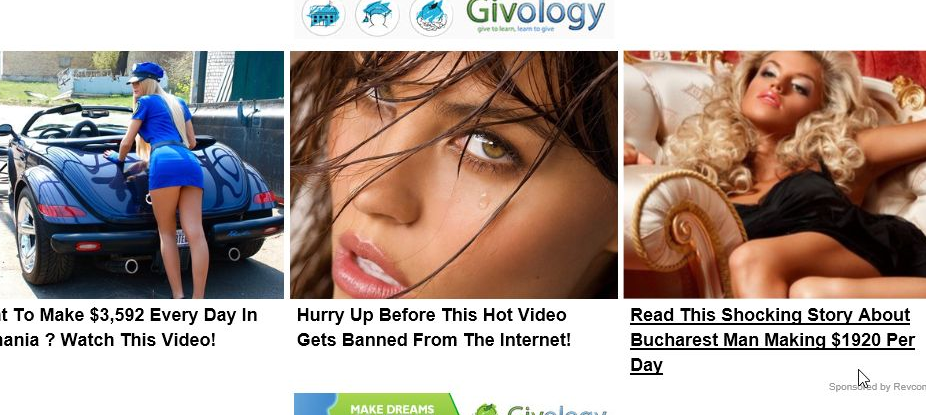
Une quantité excessive d’annonces peut être un signe de adware sur votre appareil. Il n’a rien à voir avec RevContent, mais adware peut être injecter les annonces sur les pages web que vous visitez sans autorisation de l’éditeur afin de rendre les recettes. Adware est généralement très sensible en raison de la quantité d’annonces que vous rencontrez, donc si vous l’avez, vous saurez. Annonces commencera apparaissant sur les sites où ils n’ont pas avant, vous obtiendrez des pop-ups et les redirections aléatoires. Heureusement, adware n’est pas une infection malveillante et est plus ennuyeux que nuisibles. Néanmoins, même si vous avez des logiciels publicitaires, il est préférable si vous évitez d’interagir avec n’importe lequel des annonces. Adware ceux générés peut vous exposer à un contenu non sécurisé et conduire à malveillant ou arnaque sites Web.
Si vous n’avez pas de logiciel publicitaire, vous probablement ramassé lors de l’installation de freeware. L’adware peut avoir mis en place à certains programme gratuit vous étaient l’installation, et vous n’avez pas remarqué. Si l’article ci-joint passe inaperçu, il est permis d’installer aux côtés du programme. Vous ne serez pas en mesure de supprimer les annonces RevContent, car elles sont hébergées par le site. Toutefois, si vous avez des adware, vous aurez besoin de se débarrasser de lui.
Comment installe-t-il adware ?
Adware généralement installer via la méthode de groupement. Essentiellement, adware, parmi d’autres infections telles que les pirates de navigateur, vient gratuitiels attaché au populaire. Ces offres ci-joint sont autorisés à installer aux côtés de freeware, sauf si les utilisateurs manuellement empêchent de le faire. Afin d’éviter ces installations non désirées, vous devez faire attention à comment vous installez des programmes. Le plus important est de choisir des paramètres avancés (Custom) lors de l’installation. Ces paramètres fera tout ajoutés offres visibles, car ils seront cachés dans les paramètres par défaut. Une fois que vous voyez la liste de ce qui a été ajouté, tout ce que vous devez faire est décochez les cases de ces éléments. Vous pouvez continuer ensuite installer le programme.
Puisque beaucoup de programmes gratuits populaires viennent avec ajout offre (adwares, pirates de navigateur, les programmes frauduleux sécurité et autres programmes potentiellement indésirables), vous devriez toujours opter pour les paramètres avancés et désélectionnez les offres.
Éviter de cliquer sur les annonces
Annonces par RevContent apparaîtra sur tous les types de sites que vous visitez, car c’est un service de publicité populaire qui permet aux éditeurs de site faire des recettes. Par exemple, si vous lisez un article de presse, en bas, vous pouvez voir articles « Sponsored by RevContent ». Ils sont habituellement clickbait ones mais sont sûrs de s’engager avec. Vous pouvez essayer d’utiliser ad bloc à bloc les annonces, mais il n’y a vraiment aucune raison de faire cela que les annonces ne sont pas intrusifs.
Toutefois, si vous constatez que ses annonces apparaissent sur des sites qui n’ont pas de publicités avant, peut-être devrez-vous adware installé sur votre ordinateur. L’adware pourrait affecter tous les navigateurs populaires que vous avez installé, que ce soit Internet Explorer, Google Chrome ou Firefox de Mozilla, donc n’a pas vraiment d’importance quel navigateur vous utilisez. Annonces générées par des logiciels publicitaires ne sont pas toujours sûr alors soyez prudent sur laquelle vous vous engagez avec. Dans le cas contraire, vous pourriez être amené à une sorte d’escroquerie ou de logiciels malveillants.
Méfiez-vous des annonces qui vous demandent de télécharger quelque chose, ou d’avertir que vous avez besoin analyser votre ordinateur parce que vous avez des logiciels malveillants. Annonces de ce genre sont connus pour répandre des logiciels malveillants. Ne jamais Télécharger logiciels gratuits, mises à jour ou quoi que ce soit vraiment des sites Web non fiables. Au lieu de cela, optez pour légitime/official sites/magasins. Même dans ce cas, faire attention à ce que vous téléchargez. Quelques annonces peuvent vous alerter sur une infection supposée de logiciels malveillants sur votre ordinateur et aviser que vous installez le logiciel offert ou composez le numéro fourni. Le logiciel offert serait une sorte de programme douteux ou malware, et le numéro de téléphone relierait aux escrocs professionnels faisant semblant d’être le support technique. N’oubliez pas que seulement votre programme anti-malware affichera des avertissements de malware légitime.
suppression de RevContent
Vous ne pouvez pas supprimer le RevContent que ce n’est pas réellement sur votre ordinateur. Ses annonces sont hébergés sur des sites qui veulent faire des recettes, donc il n’y a rien que vous pouvez faire à ce sujet. Cependant, il n’y a aucune raison pourquoi vous devriez faire quelque chose, car ses annonces indiqués ne sont pas agressif ou intrusif. Toutefois, si vous faites affaire avec adware, vous aurez besoin de se débarrasser de lui. Le moyen le plus simple serait d’utiliser le logiciel anti-spyware. Le programme devrait prendre soin de tout pour vous. Vous pouvez également essayer la désinstallation manuelle, et nous vous fournirons les instructions suivantes pour vous aider sous cet article.
Offers
Télécharger outil de suppressionto scan for RevContentUse our recommended removal tool to scan for RevContent. Trial version of provides detection of computer threats like RevContent and assists in its removal for FREE. You can delete detected registry entries, files and processes yourself or purchase a full version.
More information about SpyWarrior and Uninstall Instructions. Please review SpyWarrior EULA and Privacy Policy. SpyWarrior scanner is free. If it detects a malware, purchase its full version to remove it.

WiperSoft examen détails WiperSoft est un outil de sécurité qui offre une sécurité en temps réel contre les menaces potentielles. De nos jours, beaucoup d’utilisateurs ont tendance à téléc ...
Télécharger|plus


Est MacKeeper un virus ?MacKeeper n’est pas un virus, ni est-ce une arnaque. Bien qu’il existe différentes opinions sur le programme sur Internet, beaucoup de ceux qui déteste tellement notoire ...
Télécharger|plus


Alors que les créateurs de MalwareBytes anti-malware n'ont pas été dans ce métier depuis longtemps, ils constituent pour elle avec leur approche enthousiaste. Statistique de ces sites comme CNET m ...
Télécharger|plus
Quick Menu
étape 1. Désinstaller RevContent et les programmes connexes.
Supprimer RevContent de Windows 8
Faites un clic droit sur l'arrière-plan du menu de l'interface Metro, puis sélectionnez Toutes les applications. Dans le menu Applications, cliquez sur Panneau de configuration, puis accédez à Désinstaller un programme. Trouvez le programme que vous souhaitez supprimer, faites un clic droit dessus, puis sélectionnez Désinstaller.


Désinstaller RevContent de Windows 7
Cliquez sur Start → Control Panel → Programs and Features → Uninstall a program.


Suppression RevContent sous Windows XP
Cliquez sur Start → Settings → Control Panel. Recherchez et cliquez sur → Add or Remove Programs.


Supprimer RevContent de Mac OS X
Cliquez sur bouton OK en haut à gauche de l'écran et la sélection d'Applications. Sélectionnez le dossier applications et recherchez RevContent ou tout autre logiciel suspect. Maintenant faites un clic droit sur chacune de ces entrées et sélectionnez placer dans la corbeille, puis droite cliquez sur l'icône de la corbeille et sélectionnez Vider la corbeille.


étape 2. Suppression de RevContent dans votre navigateur
Sous Barres d'outils et extensions, supprimez les extensions indésirables.
- Ouvrez Internet Explorer, appuyez simultanément sur Alt+U, puis cliquez sur Gérer les modules complémentaires.


- Sélectionnez Outils et Extensions (dans le menu de gauche).


- Désactivez l'extension indésirable, puis sélectionnez Moteurs de recherche. Ajoutez un nouveau moteur de recherche et supprimez celui dont vous ne voulez pas. Cliquez sur Fermer. Appuyez à nouveau sur Alt+U et sélectionnez Options Internet. Cliquez sur l'onglet Général, supprimez/modifiez l'URL de la page d’accueil, puis cliquez sur OK.
Changer la page d'accueil Internet Explorer s'il changeait de virus :
- Appuyez à nouveau sur Alt+U et sélectionnez Options Internet.


- Cliquez sur l'onglet Général, supprimez/modifiez l'URL de la page d’accueil, puis cliquez sur OK.


Réinitialiser votre navigateur
- Appuyez sur Alt+U - > Options Internet.


- Onglet Avancé - > Réinitialiser.


- Cochez la case.


- Cliquez sur Réinitialiser.


- Si vous étiez incapable de réinitialiser votre navigateur, emploient un bonne réputation anti-malware et scanner votre ordinateur entier avec elle.
Effacer RevContent de Google Chrome
- Ouvrez Chrome, appuyez simultanément sur Alt+F, puis sélectionnez Paramètres.


- Cliquez sur Extensions.


- Repérez le plug-in indésirable, cliquez sur l'icône de la corbeille, puis sélectionnez Supprimer.


- Si vous ne savez pas quelles extensions à supprimer, vous pouvez les désactiver temporairement.


Réinitialiser le moteur de recherche par défaut et la page d'accueil de Google Chrome s'il s'agissait de pirate de l'air par virus
- Ouvrez Chrome, appuyez simultanément sur Alt+F, puis sélectionnez Paramètres.


- Sous Au démarrage, cochez Ouvrir une page ou un ensemble de pages spécifiques, puis cliquez sur Ensemble de pages.


- Repérez l'URL de l'outil de recherche indésirable, modifiez/supprimez-la, puis cliquez sur OK.


- Sous Recherche, cliquez sur le bouton Gérer les moteurs de recherche. Sélectionnez (ou ajoutez, puis sélectionnez) un nouveau moteur de recherche par défaut, puis cliquez sur Utiliser par défaut. Repérez l'URL de l'outil de recherche que vous souhaitez supprimer, puis cliquez sur X. Cliquez ensuite sur OK.




Réinitialiser votre navigateur
- Si le navigateur ne fonctionne toujours pas la façon dont vous le souhaitez, vous pouvez rétablir ses paramètres.
- Appuyez sur Alt+F.


- Appuyez sur le bouton remise à zéro à la fin de la page.


- Appuyez sur le bouton Reset une fois de plus dans la boîte de confirmation.


- Si vous ne pouvez pas réinitialiser les réglages, acheter un anti-malware légitime et Scannez votre PC.
Supprimer RevContent de Mozilla Firefox
- Appuyez simultanément sur Ctrl+Maj+A pour ouvrir le Gestionnaire de modules complémentaires dans un nouvel onglet.


- Cliquez sur Extensions, repérez le plug-in indésirable, puis cliquez sur Supprimer ou sur Désactiver.


Changer la page d'accueil de Mozilla Firefox s'il changeait de virus :
- Ouvrez Firefox, appuyez en même temps sur les touches Alt+O, puis sélectionnez Options.


- Cliquez sur l'onglet Général, supprimez/modifiez l'URL de la page d’accueil, puis cliquez sur OK. Repérez le champ de recherche Firefox en haut à droite de la page. Cliquez sur l'icône du moteur de recherche et sélectionnez Gérer les moteurs de recherche. Supprimez le moteur de recherche indésirable et sélectionnez/ajoutez-en un nouveau.


- Appuyez sur OK pour enregistrer ces modifications.
Réinitialiser votre navigateur
- Appuyez sur Alt+H


- Informations de dépannage.


- Réinitialiser Firefox


- Réinitialiser Firefox -> Terminer


- Si vous ne pouvez pas réinitialiser Mozilla Firefox, analysez votre ordinateur entier avec un anti-malware digne de confiance.
Désinstaller RevContent de Safari (Mac OS X)
- Accéder au menu.
- Choisissez Préférences.


- Allez à l'onglet Extensions.


- Appuyez sur le bouton désinstaller à côté des indésirable RevContent et se débarrasser de toutes les autres entrées inconnues aussi bien. Si vous ne savez pas si l'extension est fiable ou non, décochez simplement la case Activer afin de le désactiver temporairement.
- Redémarrer Safari.
Réinitialiser votre navigateur
- Touchez l'icône de menu et choisissez réinitialiser Safari.


- Choisissez les options que vous voulez de réinitialiser (souvent tous d'entre eux sont présélectionnées), appuyez sur Reset.


- Si vous ne pouvez pas réinitialiser le navigateur, Scannez votre PC entier avec un logiciel de suppression de logiciels malveillants authentique.
Site Disclaimer
2-remove-virus.com is not sponsored, owned, affiliated, or linked to malware developers or distributors that are referenced in this article. The article does not promote or endorse any type of malware. We aim at providing useful information that will help computer users to detect and eliminate the unwanted malicious programs from their computers. This can be done manually by following the instructions presented in the article or automatically by implementing the suggested anti-malware tools.
The article is only meant to be used for educational purposes. If you follow the instructions given in the article, you agree to be contracted by the disclaimer. We do not guarantee that the artcile will present you with a solution that removes the malign threats completely. Malware changes constantly, which is why, in some cases, it may be difficult to clean the computer fully by using only the manual removal instructions.
